こんにちは、ヘビー・デスクワーカーの高田です(プロフィール)。
人名や地名などの中には、キーボードでひらがなから漢字に変換する際、一度で変換が出来ないものがあったりします。
Windows標準機能の「単語/用例の登録」を利用すると、毎回 面倒な変換作業をする必要がなくなりますので、覚えておくと便利です。
変換候補の登録方法
まず、デスクトップ下部のタスクバーで、「道具箱(?)」のアイコンをクリックし「単語/用例の登録」を選択します。
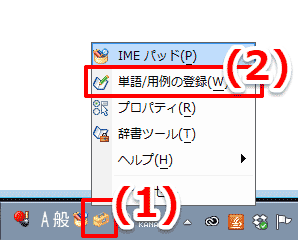
「単語/用例の登録」ウィンドウが開いたら、入力するひらがな(=読み)、と変換したい文字(=語句)を設定します。
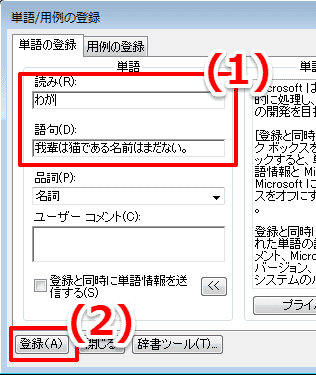
上図では「わが」とキーボードで入力後に変換をかけると「我輩は猫である名前はまだない。」と変換されるようにしてあります。
「読み」部分はひらがなで入力します。
この状態で「登録」を押すと、変換候補の登録は完了です。
試しに「わが」と打って「変換」をかけてみると、以下のように「我輩は猫である名前はまだない。」が候補に含まれるようになりました!
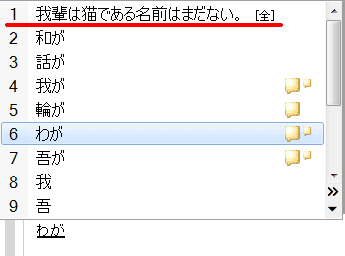
覚えておくと便利な使い方
この機能を利用すると、他にも便利な登録の仕方が可能です。
例えば、「めーる」と打つと「simplestock@xxx.com(自分のメールアドレス)」と変換するように登録しておけば、自分のメールアドレスを一発で入力できるようになります。
私の場合は、よく使うCSSのタグやスクリプトなどを登録して使ったりしています。
登録した用語を削除する方法
登録した用語を削除するには、まず「単語/用例の登録」ウィンドウ下部の「辞書ツール」ボタンをクリック。
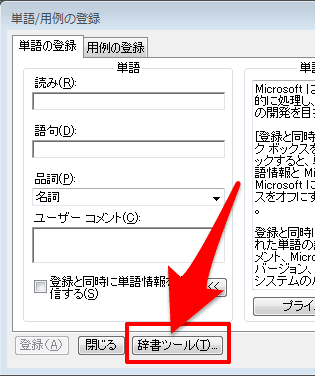
「Microsoft IME 辞書ツール」ウィンドウが開き、単語の用例タブに、これまで登録した用語が一覧表示されます。

あとは削除したい用語を選択した状態で、キーボードの「Delete」キーを押します。
確認のウィンドウが出たら「はい」を選択。
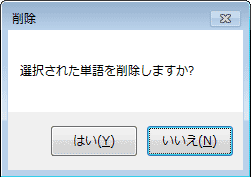
以上で削除終了です。
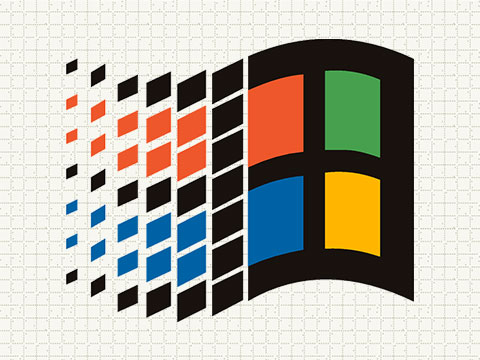
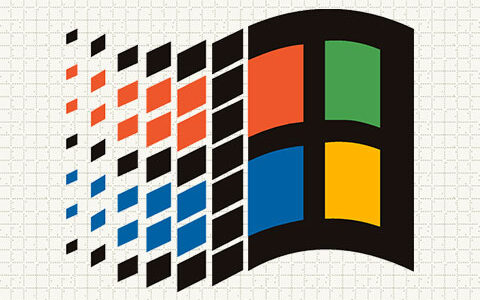
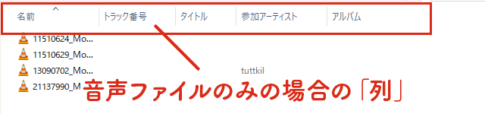

コメントを残す